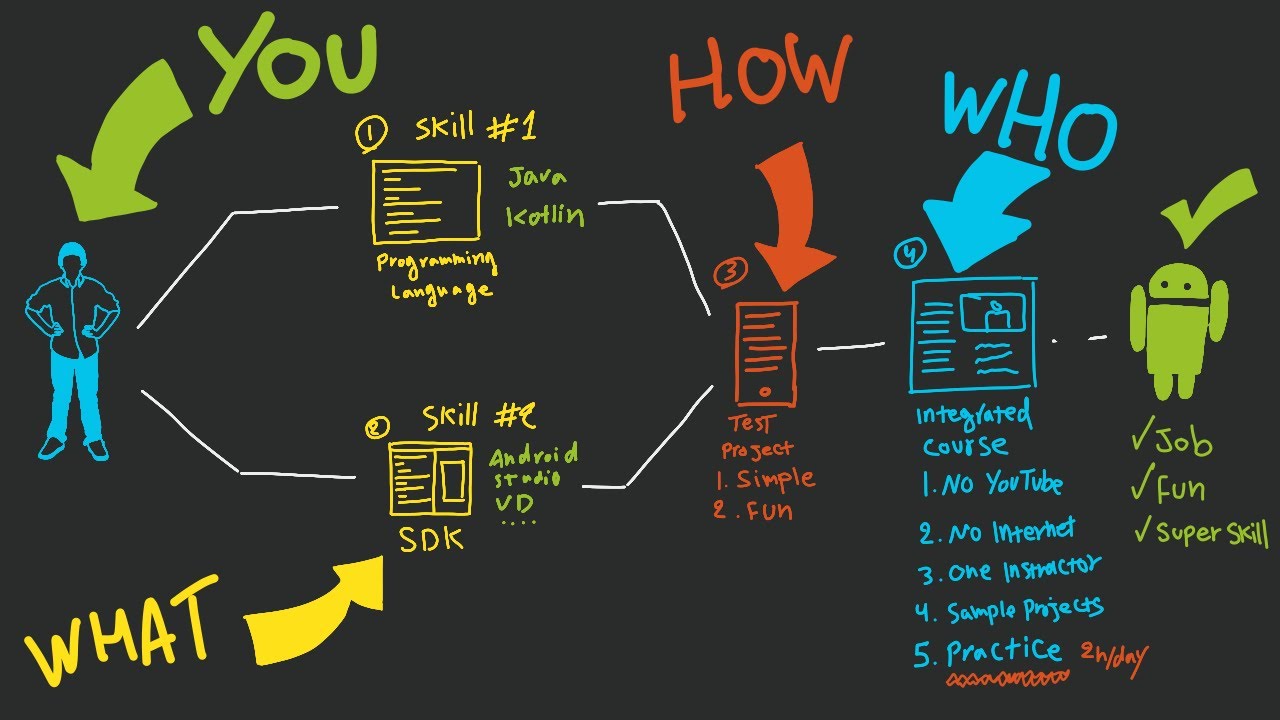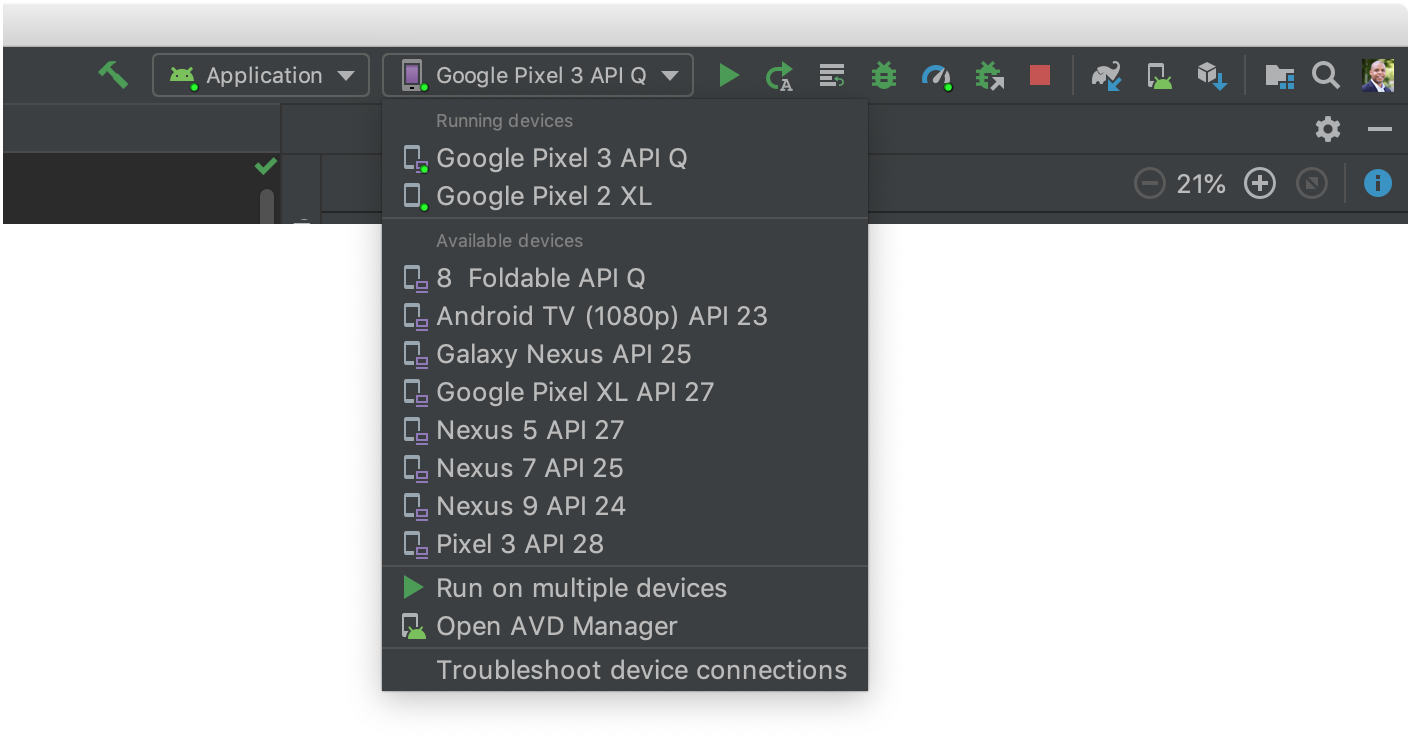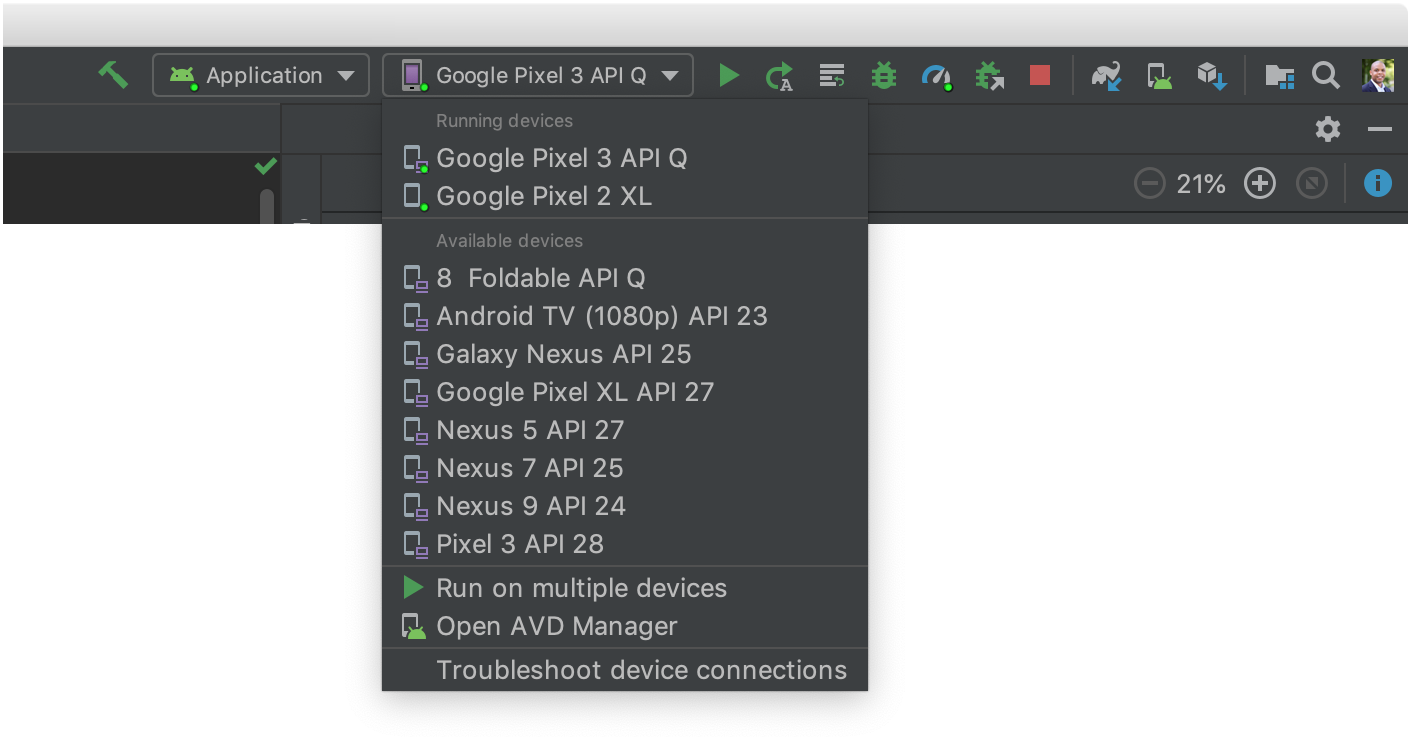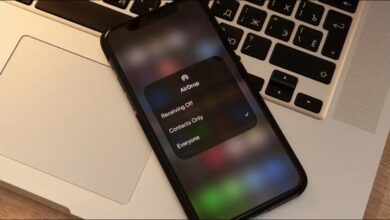در قسمت سوم آموزش برنامه نویسی اندروید، نحوه اجرای برنامه یا بازی ساخته شده توسط شما را توضیح خواهیم داد.
در قسمت اول از آموزش برنامه نویسی اندروید، شما را با فضای این حیطه آشنا کردیم و سعی ما بر این بود باعث ایجاد انگیزه برای شروع این کار شویم. اولین قدم برای دستیابی به موفقیت در امر برنامه نویسی داشتن آشنایی در این زمینه است. لازم به ذکر است که به صورت پیش فرض، تصور را بر این مورد گذاشته ایم که شما با زبانهای برنامه نویسی آشنایی دارید. بدون داشتن دانش برنامه نویسی، به خصوص برنامه نویسی اندروید ساخت یک برنامه یا بازی ممکن نخواهد بود.
در قسمت دوم نیز نرم افزارهای مورد نیاز برای شروع برنامه نویسی اندروید را معرفی کردیم. همچنین نحوه دریافت، نصب و اجرای آن را آموزش دادیم. برنامه اندروید استودیو شما را در این زمینه یاری خواهد کرد که برنامه اندرویدی خود را بسازید و از طرفی دیدید چگونه Hello World را می توانید نمایش دهید. اما در این قسمت از آموزش برنامه نویسی اندروید، نحوه اجرا برنامه ای که نوشته اید را بر روی یک دستگاه اندرویدی واقعی آموزش خواهیم داد. این نکته را باید یادآور شویم که داشتن دانش نسبی کد نویسی در این زمینه لازم و ضروری است.
بیشتر بخوانید:
چگونه برنامه اندرویدی را اجرا کنیم
تنظیمات دستگاه خود را به شکل زیر تغییر دهید:
- دستگاه اندرویدی خود را از طریق کابل USB به کامپیوتر خود وصل کنید. اگر سیستم عامل کامپیوتر شما ویندوز است، لازم است درایو USB مربوط به دستگاه اندرویدی خود را از طریق این لینک دانلود کنید. پس از دانلود فایل مورد نظر به نصب آن اقدام نمایید.
- برای اجرا، کارایی بهتر برنامه و اشکال زدایی (دیباگ) در بخش توسعه دهندگان (Developer) لازم است مراحل زیر را انجام دهید:– تنظیمات خود را باز کنید.
– اگر دستگاه شما دارای اندروید ۸ و نخسه های بالاتر است بر روی گزینه سیستم (System) کلیک کنید. اگر نسخه های پایین تر اندروید ۸ را روی دستگاه خود دارید، مراحل بعد را انجام دهید.
– کمی به پایین بروید و وارد بخش About Phone شوید.
– در پایین صفحه گزینه Build Number را مشاهده می کنید. به صورت پشت سر هم هفت مرتبه روی آن ضربه بزنید.
– اکنون بخش توسعه دهندگان (Developer Option) فعال شده است.
– به صفحه قبل بازگردید و به بخش Developer Option وارد شوید.
– در بخش Developer Option گزینه USB Debugging را پیدا کرده و فعال کنید.
برنامه را از طریق زیر روی دستگاه خود اجرا کنید:
- در نرم افزار اندروید استودیو، برنامه خود را از منو کشویی پیکربندی run/debug را انتخاب کنید.
- سپس دستگاهی که می خواهید برنامه خود را روی آن اجرا کنید از منو کشویی نرم افزار انتخاب کنید.
در شکل بالا منو کشویی انتخاب دستگاه مورد نظر را مشاهده می کنید.
- گزینه Run را کلیک کنید.
- اکنون نرم افزار اندروید استودیو برنامه شما روی دستگاه اندرویدی مورد نظرتان نصب می کند. پس از این مرحله، به صورت خودکار نرم افزار اقدام به اجرای برنامه شما خواهد کرد.
اکنون “!Hello, World” را روی صفحه نمایش دستگاه خود مشاهده خواهید کرد. اما اگر بخواهید برنامه ای که ساخته اید را روی شبیه ساز اندروید (Emulator) اجرا کنید مراحل زیر را دنبال کنید.
اجرای برنامه اندرویدی بر روی شبیه ساز
مراحل زیر را دنبال کنید:
- در اندروید استودیو، یک دستگاه مجازی یا همان Android Virtual Device (AVD) بسازید. از این طریق می توانید برنامه خود را مانند یک دستگاه اندرویدی اجرا کنید.
- در نوار ابزار برنامه خود را از منو کشویی run/debug انتخاب کنید.
- از منو کشویی، دستگاه مورد نظر یا هدف را پس از ایجاد AVD انتخاب کنید و اقدام به اجرا برنامه نمایید.
در شکل بالا منو کشویی دستگاه هدف را مشاهده می کنید.
اکنون بر روی گزینه Run کلیک نمایید. نرم افزار اندروید استودیو برنامه را روی AVD یا همان شبیه ساز نصب و سپس اجرا می کند. اکنون “!Hello, World” روی صفحه نمایش شما ظاهر شده و قابل مشاهده خواهد بود. آموزش این بخش در اینجا به پایان رسید.
در بخش بعدی آموزش برنامه نویسی اندروید شما را با نحوه ساخت و طراحی رابط کاربری آشنا خواهیم کرد. این مورد یکی از پر اهمیت ترین موارد در ساخت یک برنامه یا بازی است.